هل تريد أن تتعلم كيفية تثبيت تطبيق Java JRE على جهاز كمبيوتر يعمل بنظام التشغيل Windows؟ في هذا البرنامج التعليمي، ونحن نذهب لتظهر لك كيفية تثبيت جافا JRE على جهاز كمبيوتر يعمل بنظام التشغيل Windows.
• Windows 2012 R2
• Windows 2016
• Windows 2019
• Windows 10
قائمة التشغيل ويندوز:
في هذه الصفحة، نقدم إمكانية الوصول السريع إلى قائمة مقاطع الفيديو المتعلقة بتثبيت Windows.
لا تنسى أن تشترك في قناة يوتيوب لدينا اسمه FKIT.
ويندوز البرنامج التعليمي ذات الصلة:
في هذه الصفحة، نقدم وصولاً سريعاً إلى قائمة من البرامج التعليمية المتعلقة بـ Windows.
البرنامج التعليمي ويندوز - جافا JRE التثبيت
الوصول إلى موقع جافا وتحميل أحدث إصدار من جافا JRE.
في مثالنا، قمنا بتنزيل الملف المسمى: jre-8u251-windows-x64.exe
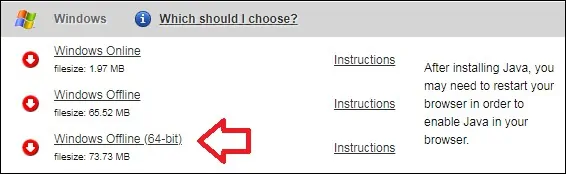
بدء تشغيل تثبيت JAVA JRE.
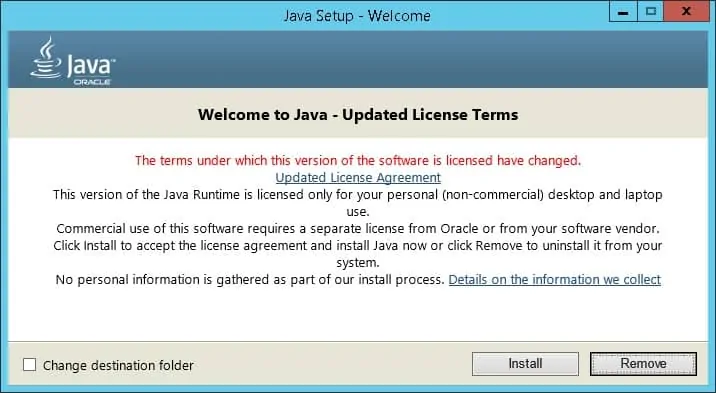
انقر على زر التثبيت.
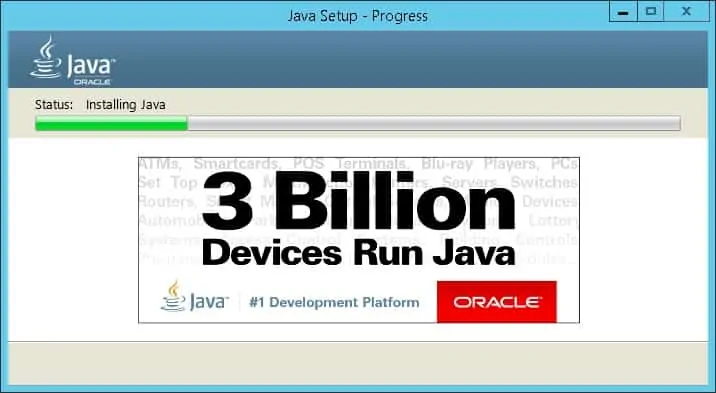
انتظر حتى ينتهي تثبيت Java JRE.
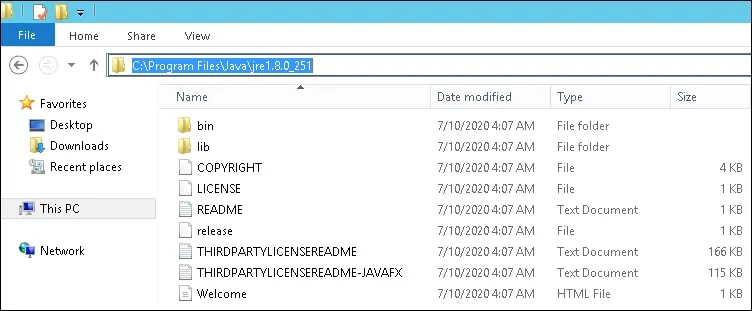
في المثال الخاص بنا، تم تثبيت برنامج Java JRE على الدليل التالي.
كمسؤول ،بدء تشغيل موجه سطر الأوامر POWERSHELL جديد.

إنشاء متغير بيئة نظام المسمى JAVA_HOME.
تغيير الأمر أعلاه لعكس مسار التثبيت Java.
إعادة تشغيل الكمبيوتر.
بدء تشغيل موجه سطر أوامر DOS جديد.

تحقق من وجود JAVA_HOME المتغير.
هنا هو إخراج الأمر.
اختبار تطبيق Java باستخدام متغير البيئة JAVA_HOME.
هنا هو إخراج الأمر.
اختبار تطبيق Java دون استخدام متغير البيئة.
هنا هو إخراج الأمر.
تهانينا! لقد انتهيت من تثبيت Java JRE على Windows.
